Cómo añadir hosts a Icinga2 mediante el Director de Icinga
En este tutorial, te mostraremos cómo añadir hosts a Icinga2 mediante un módulo llamado «Icinga Director» y cómo configurar la monitorización de servidores y servicios.
Requisitos previos
Para esta guía, necesitaremos que Icinga2 esté instalado en el sistema y que el módulo Icinga Director haya sido habilitado y configurado correctamente. Para la instalación de Icinga2, puedes utilizar este enlace.
¿Qué vamos a hacer?
- Crear una plantilla de servicio
- Crear un ServiceSet y añadir plantillas de servicio
- Crear una plantilla de host y añadir un ServiceSet
- Añadir Hosts al Servidor Icinga2
- Inicialización del Host Cliente
- Prueba de
Paso 1 – Crear una plantilla de servicio
En primer lugar, tenemos que crear las plantillas que se utilizarán para monitorizar nuestros servicios y sistemas. Así, tenemos que definir qué servicio y parte del sistema serán monitorizados por Icinga2.
Para esta guía, crearemos algunas plantillas a través del Director de Icinga para monitorizar SSH, HTTP, actualización de comprobaciones APT, carga del sistema y uso del disco.
Accede al panel de control de Icinga2 con tu usuario y contraseña de administrador, y luego haz clic en el menú ‘Director de Icinga‘ de la izquierda.
Ahora haz clic en «Servicios» y haz clic en la opción«Plantillas de servicio» de la página. Para crear una nueva plantilla de servicio, haz clic en el botón «Añadir«.
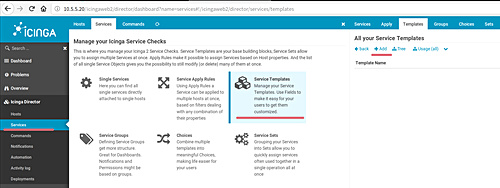
Escribe los detalles de tu servicio. A continuación se muestra un ejemplo para supervisar el servicio SSH.
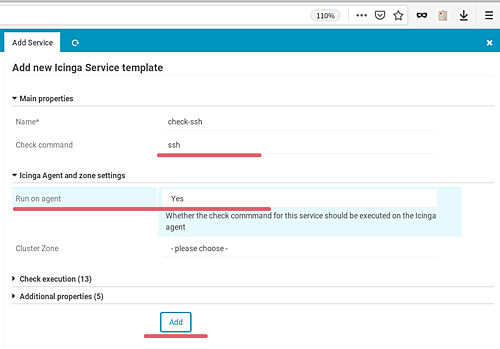
Haz clic en el botón «Añadir» y se habrá creado la plantilla de servicio para SSH.
Ahora repite este paso para crear otros servicios como HTTP, actualización de comprobación de APT, carga del sistema, uso del disco.
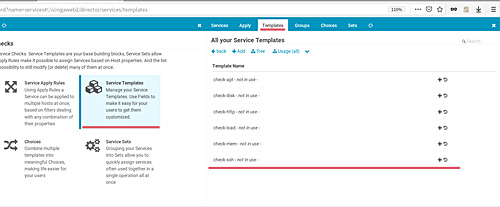
Paso 2 – Crear un ServiceSet y añadir plantillas de servicio
Después de crear algunas plantillas de servicio, haremos que esas plantillas sean un ServiceSet.
En la página«Servicios«, haz clic en el«ServiceSet» y haz clic en el botón«Añadir«.
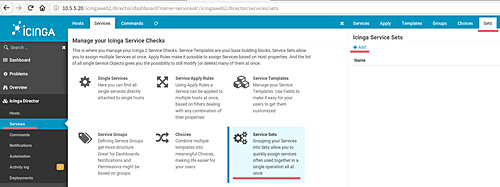
Ahora escribe el ‘Nombre del conjunto de servicios’ y la Descripción con el tuyo propio, y vuelve a hacer clic en el botón‘Añadir’.
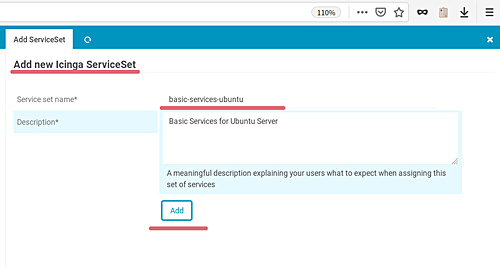
Y el ServiceSet llamado ‘basic-services-ubuntu’ ha sido creado.
A continuación, añadiremos nuestras plantillas de servicio al ServiceSet ‘basic-services-ubuntu’. Haz clic en el nombre del ServiceSet y en la pestaña«Servicios» de la pantalla de la derecha.
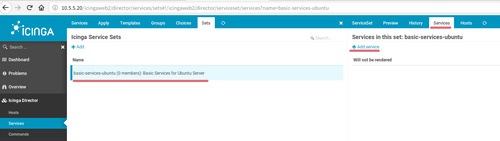
Haz clic en el botón «Añadir servicio«.
Escribe el nombre de las plantillas de servicio en el campo«Importar» y vuelve a hacer clic en«Añadir».
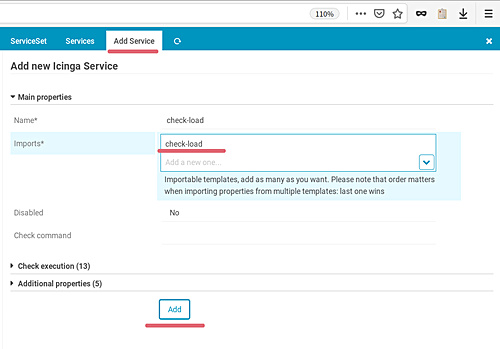
Y las plantillas de servicio se han añadido al ServiceSet ‘basic-services-ubuntu’.
Ahora vuelve a realizar este paso para añadir todas las plantillas de servicio que hemos creado al ServiceSet ‘basic-services-ubuntu’.
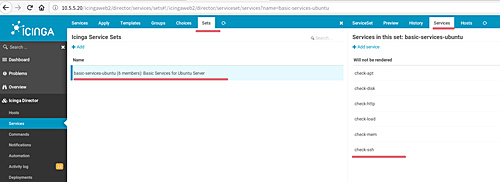
Paso 3 – Crear una plantilla de host y añadir un ServiceSet
Para añadir nuevos Hosts a Icinga2 a través de Director, necesitamos crear las plantillas de Host. Y para este paso, crearemos la plantilla de host y añadiremos el ServiceSet en ella.
En el menú de Icinga Director, haz clic en «Hosts» y «Plantillas de Host».
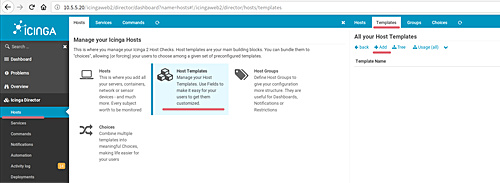
Ahora haz clic en el botón «Añadir«.
Escribe los detalles de las plantillas de host como se indica a continuación.
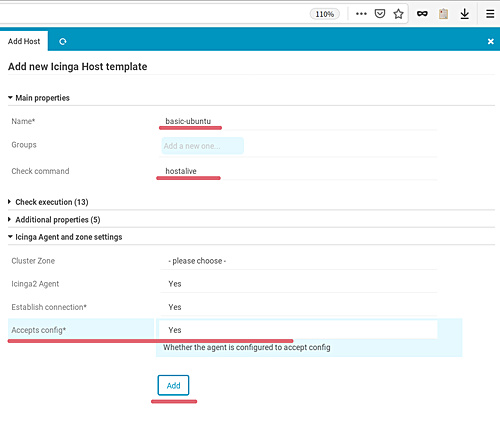
Vuelve a hacer clic en el botón ‘Añadir‘ y se habrá creado la Plantilla de Hosts denominada ‘ubuntu-template’.
A continuación, añadiremos el ServiceSet llamado ‘basic-services-ubuntu’ a nuestra plantilla de host.
Haz clic en el nombre de la plantilla de host en la lista, y luego haz clic en la pestaña«Servicio» en la pantalla de la derecha.
Ahora haz clic en el botón «Añadir conjunto de servicios».
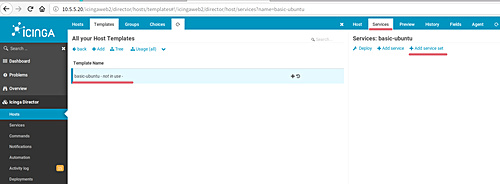
Elige el ServiceSet que hemos creado llamado ‘basic-services-ubuntu’ y haz clic en ‘Añadir‘.
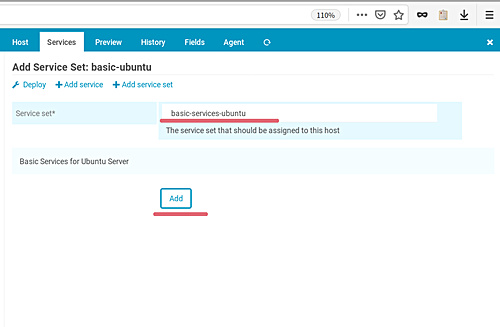
Como resultado, se ha creado la Plantilla de Host con el ServiceSet añadido en ella. Y ya estamos listos para añadir nuevos hosts a Icinga2.
Paso 4 – Añadir un host al servidor Icinga2
En este paso, añadiremos nuevos hosts al Servidor Icinga2. Añadiremos el Servidor Ubuntu 18.04 con el nombre de host ‘cliente1.hakase-labs.io’, y la dirección IP ‘10.5.5.21’.
En el panel de control de Icinga2, haz clic en el menú «Director de Icinga» y haz clic en«Hosts».
Ahora haz clic en «Hosts» en la página y haz clic en el botón«Añadir» en la pantalla de la derecha.
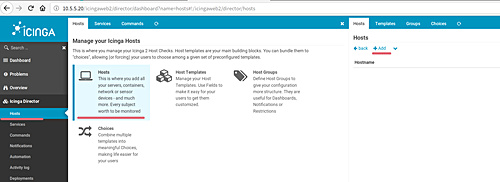
Elige la plantilla de host‘basic-ubuntu‘ y escribe las configuraciones detalladas del host.
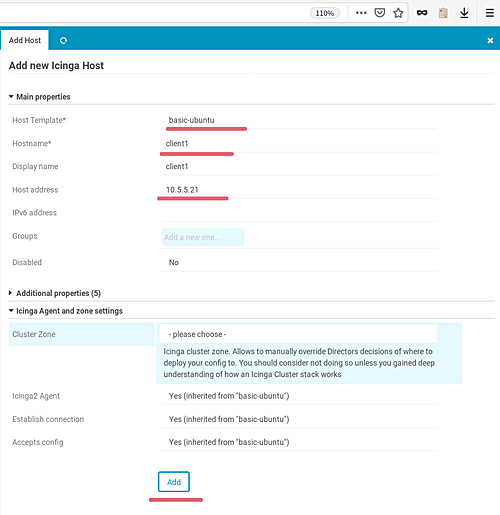
Ahora haz clic en el botón «Añadir«.
Una vez completado todo esto, haz clic en el menú«Registro de actividad» de la izquierda y haz clic en «Desplegar xx cambios pendientes» para aplicar nuestra configuración.
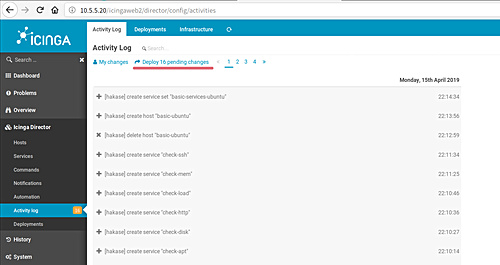
Y como resultado, el host ‘cliente1’ se ha añadido al Icinga2 utilizando la plantilla de host ‘basic-ubuntu’ que contiene el ServiceSet ‘basic-service-ubuntu’.
Paso 5 – Inicialización del host cliente
En este paso, inicializaremos el servidor ‘cliente1’ instalando en él los paquetes de Icinga2 y configurando en él el Agente remoto.
Conéctate al servidor ‘cliente1’.
ssh root@client1
Edita el archivo ‘/etc/hosts’ con el editor vim.
Añade la siguiente configuración de hosts.
10.5.5.20 icinga2.hakase-labs.io icinga2
10.5.5.21 client1.hakase-labs.io client1
Guarda y cierra.
A continuación, añade la clave icinga2.
curl https://packages.icinga.com/icinga.key | apt-key add -
Luego ve al directorio ‘/etc/sources.list.d’ y crea el archivo de repositorio ‘icinga2.list’.
cd /etc/apt/sources.list.d/
vim icinga2.list
Pega el repositorio Icinga2 abajo.
deb http://packages.icinga.com/ubuntu icinga-bionic main
deb-src http://packages.icinga.com/ubuntu icinga-bionic main
Guarda y cierra.
Ahora actualiza el repositorio e instala los paquetes de Icinga2 con el comando apt que aparece a continuación.
sudo apt update
sudo apt install icinga2 monitoring-plugins
Los paquetes Icinga2 han sido instalados en el servidor ‘cliente1’.
Ahora vuelve al panel de icinga2, haz clic en el menú«Hosts» y haz clic en el host «cliente1» de la lista.
Ahora haz clic en la pestaña«Agente» de la configuración del host cliente1.
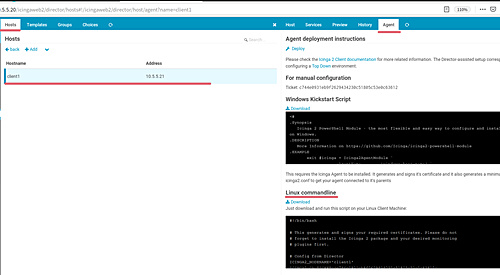
Copia el Script Linux para el despliegue del Agente.
Después, vuelve al servidor ‘cliente1’ y crea una nueva configuración llamada ‘deploy-agent.sh’.
vim deploy-agent.sh
Pega en ella el script de despliegue del agente.
DEPLOYMENT SCRIPT From the Icinga2 Dashboard
Guarda y cierra.
Haz que el script sea ejecutable y ejecútalo.
chmod +x deploy-agent.sh
./deploy-agent.sh
Y obtendrás el resultado que se muestra a continuación.
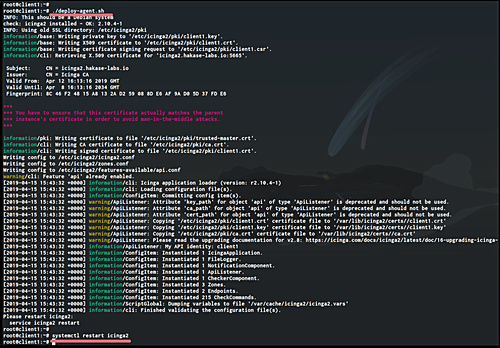
Una vez completado, reinicia el servicio icinga2 mediante el comando systemctl que aparece a continuación.
systemctl restart icinga2
Y la inicialización del servidor Cliente-Host se ha completado.
Paso 6 – Prueba
En el menú del panel de control de Icinga2, haz clic en«Visión general» y«Hosts«. Ahora se te mostrarán dos hosts el servidor icinga2 y el ‘cliente1’ está en funcionamiento.
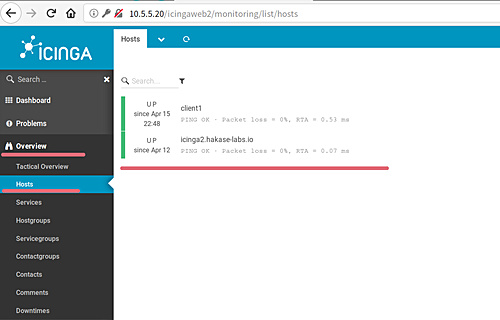
Haz clic en el servidor ‘cliente1‘ para ver los detalles.
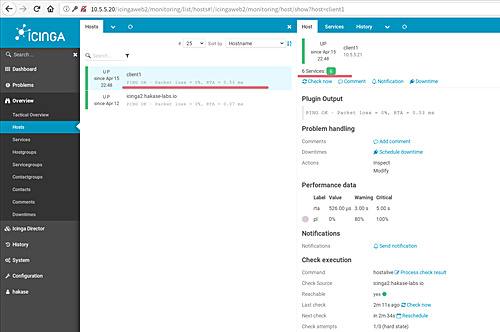
Obtendrás un resumen del servidor ‘cliente1’.
Para obtener los servicios monitorizados de los hosts del cliente1, haz clic en la pestaña«Servicios«.
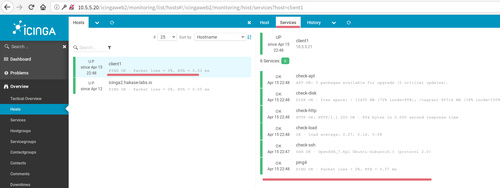
Ahora obtendrás las plantillas de servicios que se han utilizado en el host ‘cliente1’.
Y finalmente, hemos añadido con éxito los hosts Linux al sistema de monitorización de Icinga2 a través del módulo Icinga Director.